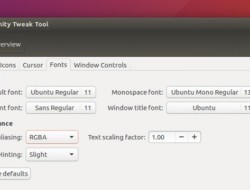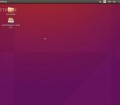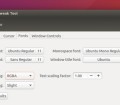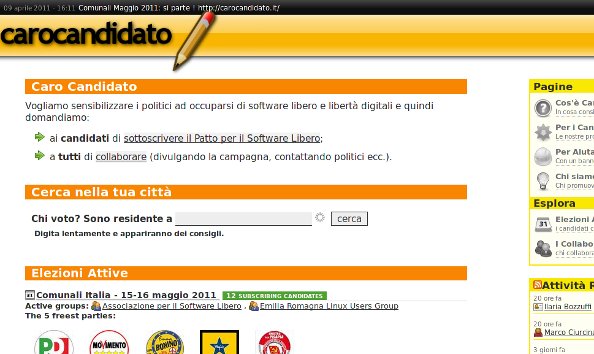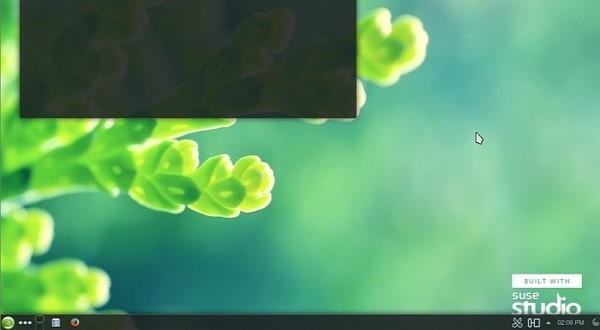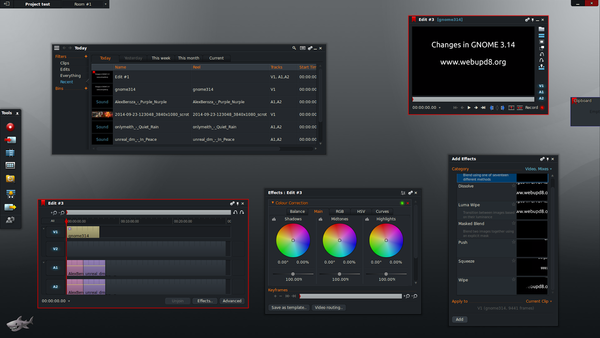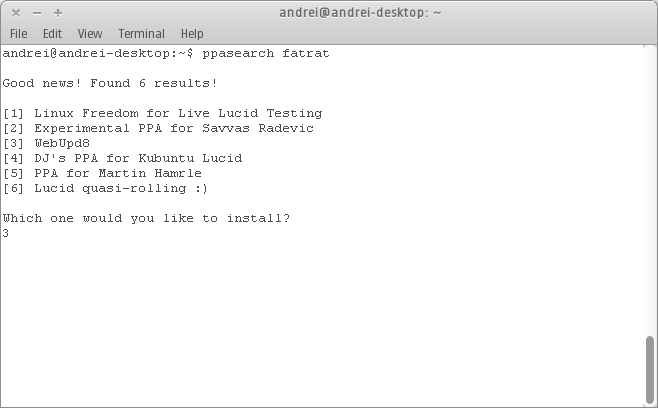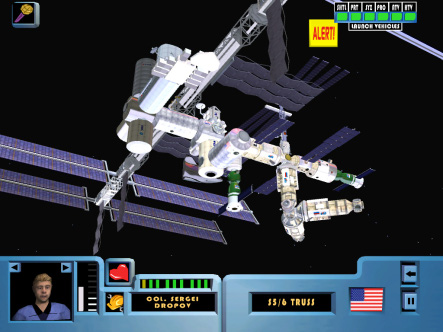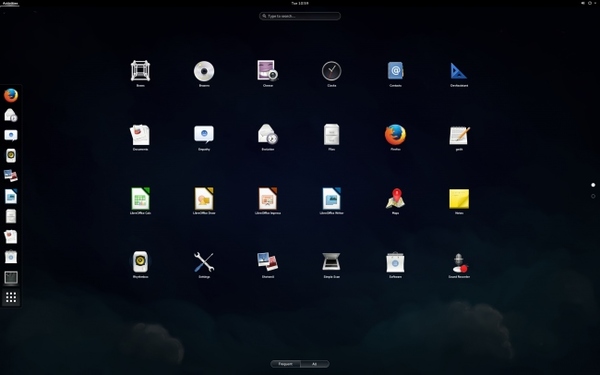Fino a quando l’ambiente grafico di un sistema Gnu/Linux funziona correttamente, qualsiasi problema può essere risolto cercando sul browser una soluzione, o richiedendo aiuto utilizzando un qualsiasi sistema di chat. Ma se invece il problema fosse proprio quello di non riuscire ad avviare l’amato desktop?
![]()
In mancanza di computer di riserva, o in situazioni di emergenza, ogni utente ha, salvo in casi di problemi veramente gravi, uno strumento fondamentale da poter utilizzare: il terminale. Richiedendo pochissime risorse, esso è l’unico mezzo di controllo del nostro sistema sempre raggiungibile ed utilizzabile, anche da remoto.
Per l’accesso e l’utilizzo di protocolli di messaggistica istantanea senza interfaccia grafica, uno dei software che può essere utilizzato è Finch. Esso non è altro che una versione con interfaccia minimale, utilizzabile da console, di Pidgin, progetto di cui fa parte.
L’installazione è semplicissima, infatti il programma può essere trovato nei repository:
sudo apt-get install finch
oppure può essere utilizzato Ubuntu Software Center ricercando il programma e installandolo.
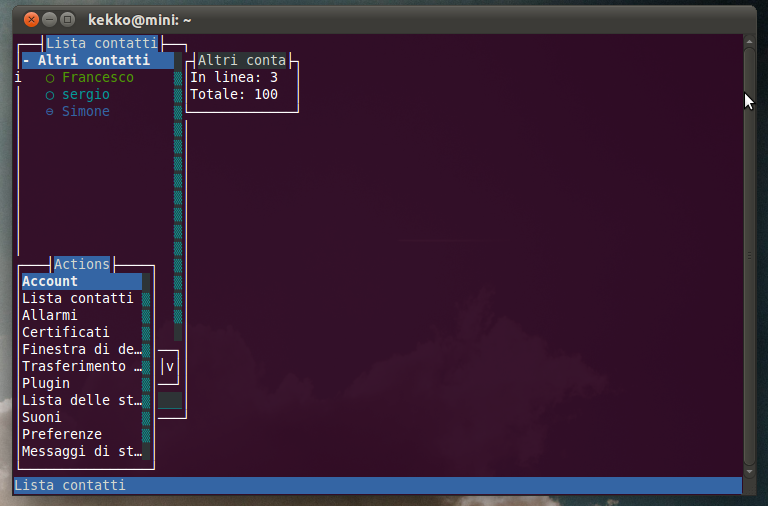
L’aspetto è molto simile a quello di Pidgin, almeno per quanto riguarda i contenuti delle “finestre”, la gestione degli account e l’uso del programma; l’unica differenza è che bisogna muoversi con la tastiera. A tal proposito, se si sta utilizzando Finch tramite gnome-terminal, è fondamentale disabilitare le scorciatoie di sistema di quest’ultimo. Lo si può fare entrando in Modifica → Scorciatoie da tastiera e togliendo la spunta alle due caselle in alto.

Prima di iniziare ad utilizzare il programma occorre chiarire come muoversi tra le varie parti del programma. Per spostarsi tra i vari controlli all’interno di una finestra si devono utilizzare le frecce Avanti e Indietro o Tab. Per selezionare un valore dai controlli a tendina invece occorre utilizzare le frecce Su e Giù ed Invio. Per muoversi tra le varie finestre la combinazione richiesta è Alt-N o Alt-P, per chiudere la finestra selezionata Alt-C, per mostrare il menù del programma Alt-A. Infine per uscire premere Alt-Q.
Le finestre possono anche essere spostate all’interno dello spazio a disposizione del terminale.; basta premere Alt-M e muovere le frecce direzione. Una volta trovata la posizione non bisogna far altro che premere Invio per uscire da questa modalità. La prima operazione da effettuare, a meno che non si utilizzi già Pidgin, è la creazione di un nuovo account scegliendo il tipo, e riempiendo i vari campi necessari per ciascun protocollo:

Una volta terminata la creazione, Finch si connetterà al servizio mostrandoci la tipica lista degli utenti in linea (cercatela tra le finestre attive utilizzando Alt-N). Basta selezionare uno dei contatti e premere invio per aprire la finestra di chat. L’utilizzo, soprattutto il movimento tra le finestre, non è tra i più semplici ma con un po’ di pratica tutto sarà più semplice. Di sicuro Finch è un software utilissimo in caso di emergenza, almeno se c’è bisogno di utilizzare protocolli di IM (msn, yahoo, icq, etc). Finch può essere anche utilizzato per connettersi a server IRC, anche se, per accedere a quest’ultimo protocollo, si consiglia l’utilizzo di software ad-hoc (ad esempio irssi).